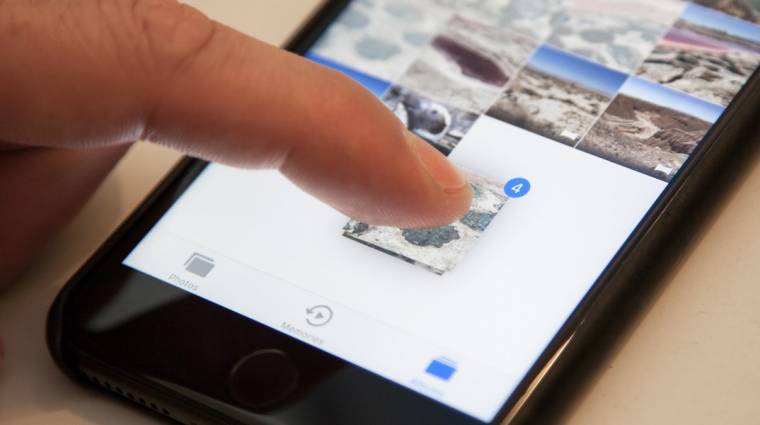Az utóbbi években megszokhattuk, hogy az utolsó fizikai gombok is eltűntek az okostelefonok előlapjáról, amiket az Android esetében digitális gombok váltottak fel, az Apple viszont az iOS-ben egy kézmozdulatot talált ki a kezdőképernyő gombjának helyettesítésére.
Az iPhone-ok felhasználói viszont ezen az egyszerű gesztuson kívül sok másikat bevethetnek, hogy még többet hozhassanak ki a mobiljukból, most ezek közül gyűjtöttünk össze néhány hasznosat.
Mozgasd a kurzort könnyen és pontosan
Ha mondjuk egy hosszabb szöveget gépelsz be, és szeretnél egy korábbi részt átírni, nem mindig a legegyszerűbb precízen odavinni a kurzort, ahol a javítást eszközölni szeretnéd. Ahelyett, hogy a betűk közötti helyet próbálnád meg tűpontosan eltalálni, ahová írni szeretnél, elég lehet első körben csak nagyjából a megfelelő helyre tenni a kurzort. Ezt követően tartsd lenyomva a billentyűzet szóköz gombját, és húzd az ujjad bármelyik irányba, ezzel léptetve a kurzort, amíg el nem jutsz vele a megfelelő helyre.
Használd a telefon hátoldalát is
Az iOS újabb kiadásaiban (a 14-es verzióval jelent meg ez a funkció) az iPhone-ok hátoldala is a kezelőfelület részévé vált. Ez a mozdulat azért is lehet érdekes, mert számos különböző funkciót rendelhetsz hozzá, a Beállítások > Kisegítő lehetőségek > Érintés > Koppintás hátul menübe elnavigálva kiválaszthatod, mi történjen, ha kétszer, vagy háromszor megütöd gyengéden a készülék hátlapját. Ezzel a módszerrel például egy kézzel is könnyedén és gyorsan készíthetsz képernyőfotót, ami egyébként inkább kétkezes művelet szokott lenni.
Az app túl messze van
A legnépszerűbb okostelefonok már rég túlnőttek azon a méreten, amit még kényelmes egy kézzel használni, mégis vannak helyzetek, amikor nincs két szabad kezed, viszont valamire szükséged lenne a telefonodról. Az iPhone-ok esetében ezt is egy kézmozdulattal oldotta meg az Apple, de az opciót engedélyezned kell a Beállítások > Kisegítő lehetőségek > Érintés > Elérhetőség menüpontban. Ezt követően, ha a képernyő aljánál lefelé húzol egyet, a képernyő felső felén lévő tartalmak kerülnek az alsó részre, így elérheted őket, majd egy felfelé pöccintéssel visszaállíthatod a képernyő eredeti helyzetét. A régebbi iPhone-okon, amiken még van fizikai gomb, annak kétszeri megnyomásával is előhozható az elérhetőségi mód.
Ctrl+C és Ctrl+V három ujjal
Természetesen az iOS-ből sem tűnt el a kijelölt szövegek másolását, beillesztését, illetve kivágását szolgáló menü, de van rájuk egy-egy kézmozdulat, amivel megkönnyíthető a használatuk. Ha három ujjal érinted meg a kijelzőt, és az ujjaidat egymás felé közelíted, másolhatod a kijelölt szöveget (amire könnyű módszer, hogy dupla koppintással egy egész szót, tripla koppintással pedig egy egész bekezdést kiválaszthatsz). Ha ezt a mozdulatot kétszer megismétled, kivághatod a szöveget, ha pedig a három ujjadat elkezded eltávolítani, beillesztheted a korábban kimásolt szöveget.
Visszavonás, vagy inkább mégsem
A háromujjas kézmozdulatokat egyébként még másra is lehet használni, ha még egy ujjat hozzáteszel az egyszerű lapozáshoz, két fontos funkciót érhetsz el. Ha balról jobbra húzod el az ujjaid a képernyőn, visszavonhatsz egy módosítást, ha pedig balról jobbra, akkor újra érvényesítheted a visszavont változtatást. A visszavonásra egyébként a telefon rázását is használhatod, de a készülék biztonsága szempontjából nem biztos, hogy mindig ez a legjobb megoldás.
Egyik appból ki, a másikba be
A 15-ös iOS egyik újdonsága a drag-and-drop funkció, amivel appok között húzhatunk át szöveget, képeket, üzeneteket, linkeket, jegyzeteket, és sok más információt. Az aktiválásához az egyik alkalmazásban ki kell jelölnöd azt a dolgot (vagy dolgokat), amiket ki szeretnél másolni, majd anélkül, hogy ezt az ujjadat felemelnéd a képernyőről, egy másik ujjaddal nyisd meg a másik alkalmazást, amibe át szeretnéd vinni az információkat, és ha odaértél, az első ujjadat felengedve dobd be a kimásolt adatokat. A kiemelhető információk tárháza pedig tényleg kifejezetten széles, például ezzel a módszerrel közvetlenül megfoghatsz csoportosan YouTube-videókat, megnyitott weboldalakat, vagy Twitter-bejegyzéseket is, így könnyen megszerezve a linkjüket.
A kijelölés gyorsabb módja
A fenti kézmozdulat hatékonyságának az egyik kulcsa, hogy gyorsan tudj kijelölni több dolgot is, ha épp erre van szükséged. Az egyesével történő nyomogatás helyett, ha egymás után vannak egy listában az elemek, amiket mondjuk át szeretnél másolni máshová, két ujjal a képernyőre nyomva, majd az ujjaidat lefelé, vagy felfelé húzva mindegyiket kijelölheted egymás után.
Vissza gomb helyett
A kezdőképernyő gombja mellett a visszalépés sem rendelkezik már régóta fizikai gombbal, amit általában a képernyő felső - nehezebben elérhető - sarkába tett visszalépő nyíllal helyettesítenek a fejlesztők. Az iOS alkotói erre is beépítettek egy rendkívül egyszerű kézmozdulatot, a képernyő bal oldala felől a jobb irányba húzva visszaléphetünk például a Safari böngészőben, illetve a beállítások között is.
Irány a reflektorfény
Ugyan iOS alatt is elérheted a Google-t és társait, ha valamit nem a weben, hanem a telefonodon szeretnél megtalálni, az iOS saját keresőjéhez érdemes fordulnod. Az operációs rendszerben erre is helyet kapott egy kézmozdulat, a kezdőképernyő egy üres részén, vagy a zárolt képernyőn lefelé húzva előhozhatod a keresőt, amivel alkalmazásokat, névjegyeket, fájlokat, és sok más megtalálhatsz.